大番茄一键重装系统后显示器设置屏幕分辨率的方法
更新时间:2016-10-06 13:55:26
作者:
大番茄一键重装系统后显示器设置屏幕分辨率的方法。19寸的显示器可是说是家庭使用最常见的尺寸了,但是它的最佳分别率是多少呢?又有多少个人知道?今天小编就针对这个问题给大家讲解下。
19寸显示屏的最佳分辨率是1400*900,设置方法如下:鼠标右键点击桌面空白处——>选择“属性”——>弹出的“显示属性”窗口中切换到“设置”选项卡中——>在“设置”窗口下方找到“屏幕 分辨率(S)”,向多的方向拉滑动条,将像素设置为19寸显示器最佳分辨率:1400×900——>最后点击“确定”;

但是有时候我们会发现分辨率没有1400*900这项选项,怎么办呢?首先应该检查显卡驱动是否正确安装或异常;点击“开始”菜单—— >选择“运行”——>在运行中输入“devmgmt.msc”(不含引号),单击确定打开设备管理器——>展开“显示卡”前面的+号 ——>查看该项目下是否出现问号或感叹号,或在“其他设备”下方出现类似“视频控制器(VGA兼容)”等字眼——>如果有,则说明显卡驱动程 序未安装或不可用;
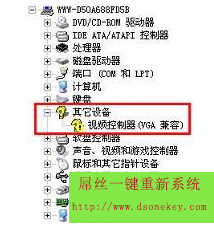
通过百度搜索“驱动精灵”,下载安装驱动精灵后,在“基本状态”窗口中点击“驱动升级”后,软件将自动下载更新显卡驱动程序,最后重新启动计算机后,按照上述重新设置19寸显示器最佳分辨率1400×900即可.
系统重装相关下载
系统重装相关教程
重装系统软件排行榜
重装系统热门教程
- 系统重装步骤
- 一键重装系统win7 64位系统 360一键重装系统详细图文解说教程
- 一键重装系统win8详细图文教程说明 最简单的一键重装系统软件
- 小马一键重装系统详细图文教程 小马一键重装系统安全无毒软件
- 一键重装系统纯净版 win7/64位详细图文教程说明
- 如何重装系统 重装xp系统详细图文教程
- 怎么重装系统 重装windows7系统图文详细说明
- 一键重装系统win7 如何快速重装windows7系统详细图文教程
- 一键重装系统win7 教你如何快速重装Win7系统
- 如何重装win7系统 重装win7系统不再是烦恼
- 重装系统win7旗舰版详细教程 重装系统就是这么简单
- 重装系统详细图文教程 重装Win7系统不在是烦恼
- 重装系统很简单 看重装win7系统教程(图解)
- 重装系统教程(图解) win7重装教详细图文
- 重装系统Win7教程说明和详细步骤(图文)











